Windows 11 Passwort vergessen? So entsperren Sie Ihr Konto sicher mit Utilman.exe
- Home
- Support
- Anleitungen für Systemrettung
- Windows 11 Passwort vergessen? So entsperren Sie Ihr Konto sicher mit Utilman.exe
Mehr über Utilman.exe
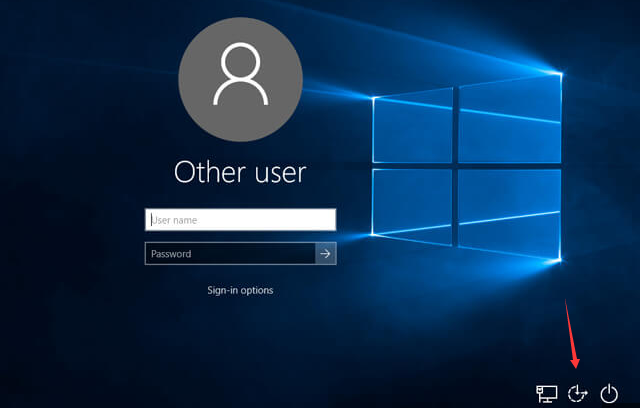
Um ein Windows 11-Passwort sicher mit Utilman.exe zu umgehen, sollten Sie Ihr System schützen, indem Sie regelmäßige Antiviren-Scans durchführen, automatische Windows-Updates aktivieren und die Datenträgerbereinigung verwenden, um unnötige Dateien zu entfernen. Deaktivieren Sie nicht benötigte Autostart-Programme, sichern Sie Ihre Daten regelmäßig und führen Sie bei Problemen „sfc /scannow“ aus, um beschädigte Systemdateien zu reparieren.
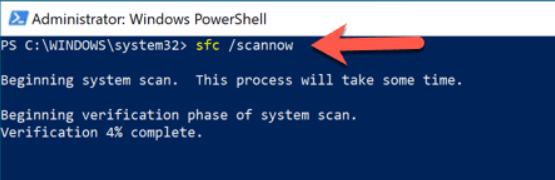

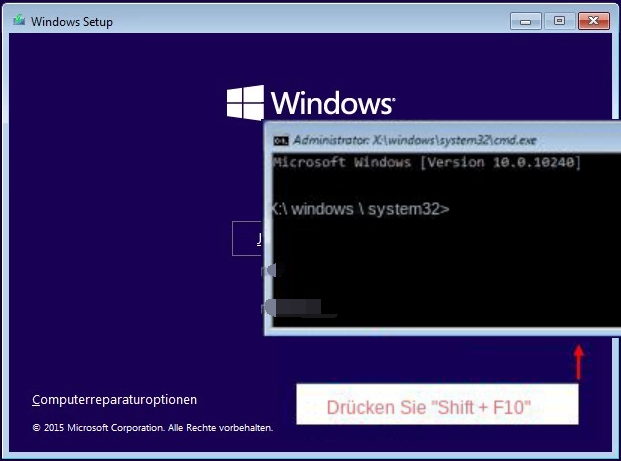
diskpart list volume
select volume X
assign letter\=Z
exit
cd Z:\Windows\System32
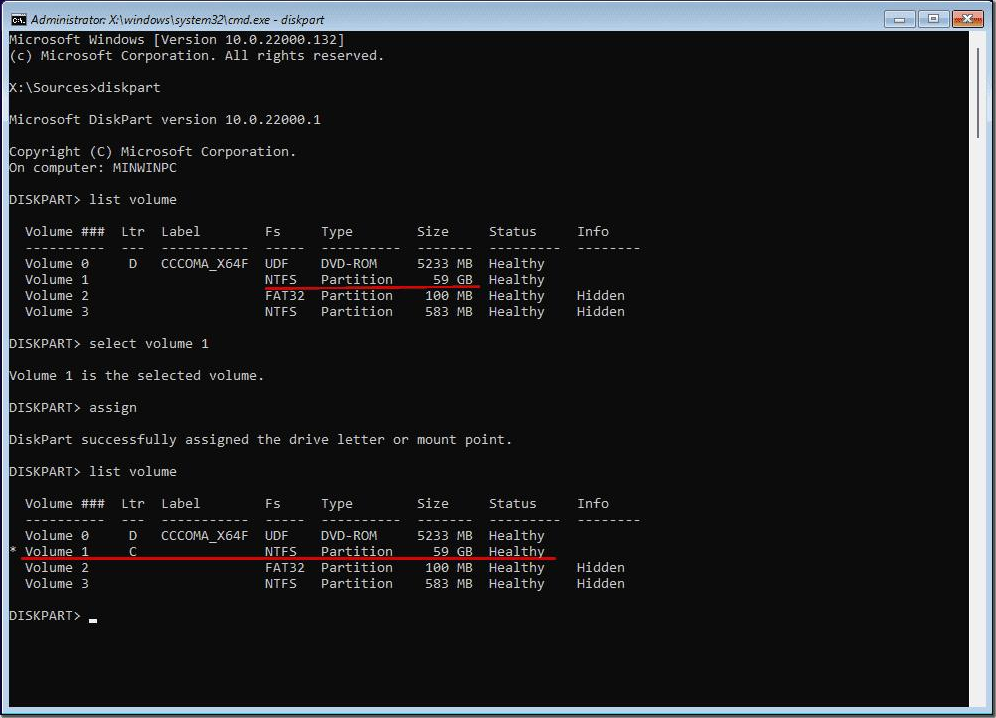
ren Utilman.exe Utilman.exe.bak
copy cmd.exe Utilman.exe
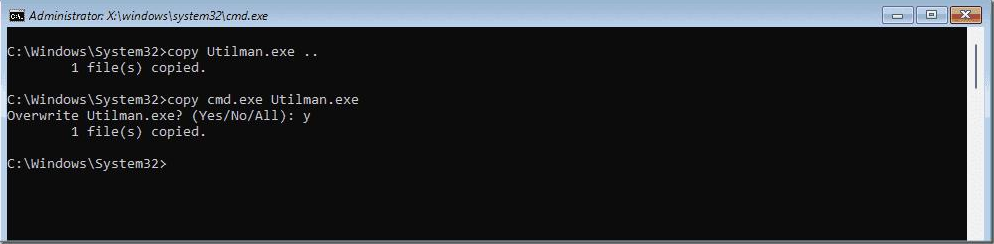
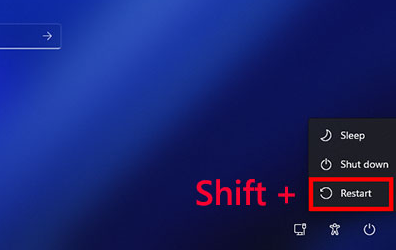
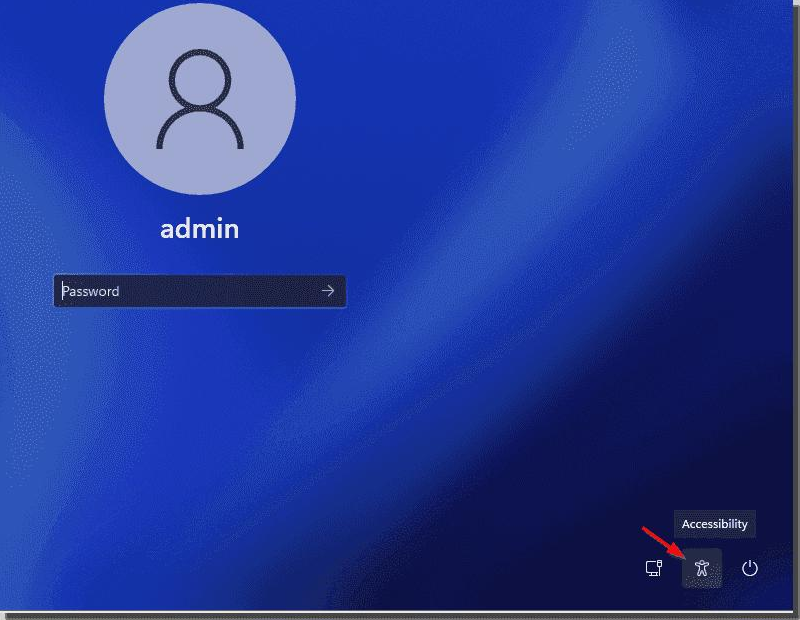
net user administrator 123456
net user NewAdmin 123456 /add
net localgroup administrators NewAdmin /add
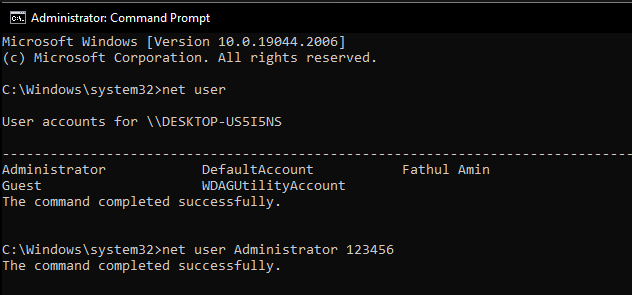

Zurücksetzen des Windows Passworts Zurücksetzen/Entfernen des Konto Anmeldepassworts in drei einfachen Schritten.
File Rescue Wiederherstellen verlorener Dateien schnell, ohne Windows starten zu müssen.
Schnelle Übertragung kein Windows System erforderlich, schnelle Übertragung vorhandener Dateien auf dem Computer.
Windows Startfehler beheben Kann verschiedene Windows Startfehler oder Abstürze beheben.
Datenträger sicher löschen Löschen Sie Datenträgerdateien vollständig, ohne Angst vor einer Datenwiederherstellung haben zu müssen.
Passwort Reset einfach und schnell
Dateirettung/ übertragung Windows muss nicht gestartet werden
Behebung von Boot Problemen Bluescreen/kein Booten usw.


| Server-Typ | Methode zum Aufrufen des Startmenüs |
|---|---|
DELL | Drücken Sie wiederholt die F12-Taste, bevor das Dell-Logo auf dem Bildschirm erscheint. |
HP | Drücken Sie mehrmals die F9-Taste, wenn das HP-Logo angezeigt wird. |
| BIOS-Name | Methode zum Aufrufen des Startmenüs |
|---|---|
ASRock | Entf oder F2 |
ASUS | Entf oder F2 für PCs / Entf oder F2 für Motherboards |
Acer | Entf oder F2 |
Dell | F12 oder F2 |
ECS | Entf |
Gigabyte / Aorus | Entf oder F2 |
Lenovo (Consumer Laptops) | F2 oder Fn + F2 |
Lenovo (Desktops) | F1 |
Lenovo (ThinkPads) | Enter dann F1 |
MSI | Entf |
Microsoft Surface Tablets | Ein-/Aus-Taste und Lauter-Taste gedrückt halten |
Origin PC | F2 |
Samsung | F2 |
Toshiba | F2 |
Zotac | Entf |
HP | Esc/ F9 für Startmenü/ Esc/ F10/ Speicher-Tab/ Startreihenfolge/ Legacy-Startquellen |
INTEL | F10 |
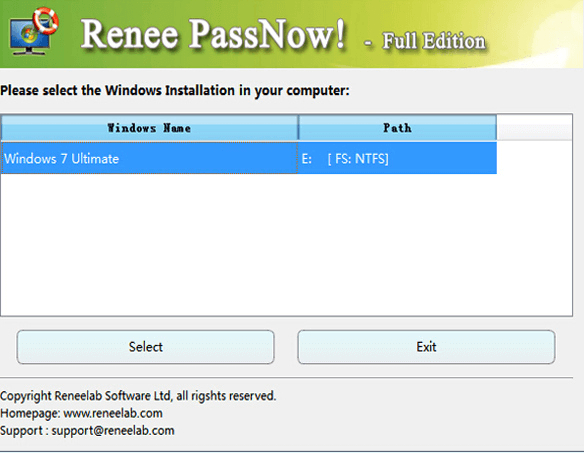

Werde ich durch diese Utilman.exe-Methode Daten auf meinem Computer verlieren?
Funktioniert das auch für Microsoft-Konten oder nur für lokale Konten?
Was ist, wenn ich keinen bootfähigen USB-Stick oder keine DVD zur Hand habe – kann ich es trotzdem versuchen?
Was soll ich tun, wenn die Methode aufgrund eines Windows-Updates oder Sicherheitspatches fehlschlägt?
Gibt es eine Möglichkeit, sich in Zukunft vor solchen Aussperrungen zu schützen?

Zurücksetzen/Entfernen des Windows Passworts 3 einfache Schritte, ohne die Dateiinformationen im Konto zu beschädigen.
Windows Konten aktivieren/erstellen Erstellen Sie neue Konten und aktivieren Sie deaktivierte Konten mit einem Klick.
Einfach zu bedienen keine Fachkenntnisse oder eine CD zum Zurücksetzen des Passworts erforderlich, der Vorgang zum Zurücksetzen des Passworts kann unabhängig durchgeführt werden.
Multifunktional Dateimigration, Dateiwiederherstellung, Startreparatur usw. können ohne Starten des Systems durchgeführt werden.
Kompatibilität Perfekt kompatibel mit Windows 11/10/8.1/8/7/XP/Vista.
Windows Passwort zurücksetzen sicher und schnell in 3 einfachen Schritten
Neues Konto aktivieren/erstellen Administrator /lokale und andere Konten
Vielseitig kann auch Dateimigration/ wiederherstellung, Startreparatur usw. implementieren.
betroffene Linker :
Windows 11 Admin-Passwort umgehen & UAC-Sperre aufheben – einfacher Zugriff trotz gesperrter Rechte
25-07-2025
Lena Melitta : Du hast dein Windows 11 Administratorkennwort vergessen? Die UAC-Sperre blockiert dich bei wichtigen Einstellungen oder Softwareinstallationen? In dieser...
Windows 11 Passwort vergessen? So änderst du es schnell per CMD (inkl. Skripte)
18-07-2025
Lena Melitta : Entdecken Sie in diesem Leitfaden, wie Sie Ihr Windows 11 Passwort einfach per Eingabeaufforderung ändern – auch wenn...
Windows 8-Passwort zurücksetzen, ohne sich anzumelden: Die besten kostenlosen Tools und Tipps
10-05-2025
Lena Melitta : Haben Sie Schwierigkeiten, Ihr Windows 8-Passwort zurückzusetzen, ohne sich anmelden zu können? Entdecken Sie kostenlose und effektive Lösungen...
Entsperren Sie Ihren Laptop ohne Passwort
03-02-2024
Maaß Hoffmann : Das Entsperren Ihres Laptops kann einfach sein. Dieser Leitfaden bietet Methoden zur Passwortumgehung und zum Zugriff auf Ihren...





Benutzerkommentare
Einen Kommentar hinterlassen